Configurare un indirizzo IP su uno switch
Per impostazione predefinita, Cisco commuta i frame Ethernet in avanti senza alcuna configurazione. Ciò significa che è possibile acquistare uno switch Cisco, collegare i cavi giusti per collegare vari dispositivi allo switch, accenderlo e l’interruttore funzionerà correttamente.
Tuttavia, per eseguire la gestione degli switch sulla rete o utilizzare protocolli come SNMP, lo switch dovrà disporre di un indirizzo IP. L’indirizzo IP è configurato in un’interfaccia logica, nota come dominio di gestione o VLAN. Di solito, la VLAN 1 predefinita si comporta come la NIC dello switch per la connessione in una LAN per inviare pacchetti IP. Ecco i passaggi per configurare un indirizzo IP in VLAN 1:
- immettere la modalità di configurazione VLAN 1 con il comando di configurazione globale vlan 1 dell’interfaccia.
- assegnare un indirizzo IP con il sottocomando ip address IP_ADDRESS SUBNET_MASK interface.
- abilitare l’interfaccia VLAN 1 con il sottocomando no shutdown interface.
- (Opzionale) utilizzare il comando ip default-gateway IP_ADDRESS global configuration per configurare il gateway predefinito.
- (Opzionale) Aggiungere il comando ip name-server IP_ADDRESS global configuration per configurare il server DNS.
Ecco un semplice esempio di rete:
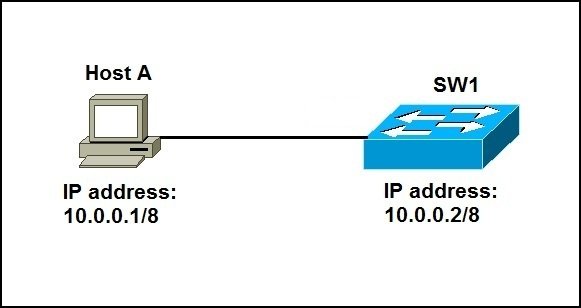
Abbiamo una semplice rete di un host e uno switch. Possiamo assegnare lo switch con un indirizzo IP per abilitare la comunicazione IP tra i due dispositivi:
SW1(config)#int vlan 1SW1(config-if)#SW1(config-if)#SW1(config-if)#ip address 10.0.0.2 255.0.0.0SW1(config-if)#no shutdownSW1(config-if)#%LINK-5-CHANGED: Interface Vlan1, changed state to up%LINEPROTO-5-UPDOWN: Line protocol on Interface Vlan1, changed state to up
Per verificare l’indirizzo IP impostato su uno switch, possiamo utilizzare il comando show int vlan 1:
SW1#show int vlan 1Vlan1 is up, line protocol is upHardware is CPU Interface, address is 0030.a3e8.6b3c (bia 0030.a3e8.6b3c)Internet address is 10.0.0.2/8....
Possiamo verificare che l’host possa raggiungere lo switch utilizzando il suo indirizzo IP eseguendo il ping dall’host A:
C:\>ping 10.0.0.2Pinging 10.0.0.2 with 32 bytes of data:Reply from 10.0.0.2: bytes=32 time<1ms TTL=255Reply from 10.0.0.2: bytes=32 time<1ms TTL=255...